解決 OneDrive 錯誤代碼 0x8004de45
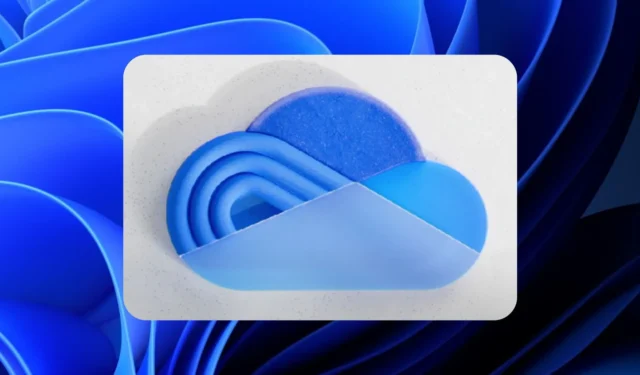
在本文中,我們將指導您如何解決0x8004de45 OneDrive 錯誤代碼。當用戶嘗試透過桌面應用程式登入其 OneDrive 帳戶時,通常會發生此錯誤。在此過程中,用戶可能會發現自己暫時卡在應用程式的登入畫面上,最終遇到 0x8004de45 錯誤代碼,導致崩潰。此外,此問題通常透過兩個連續交替的彈出訊息來反映:「正在登入」和「請繼續登入您的工作或學校帳戶」。
如何解決 0x8004de45 OneDrive 錯誤代碼
若要解決 Windows 11/10 電腦上的 0x8004de45 OneDrive 錯誤,請考慮以下解決方案:
- 重新命名 IdentityCache 資料夾
- 從 Windows 清除 OneDrive 憑證
- 重置 OneDrive
讓我們詳細研究每個解決方案。
1]重新命名IdentityCache資料夾
IdentityCache資料夾保存您的 Microsoft 工作或學校帳戶的快取憑證。透過重新命名此資料夾(確保首先備份所有重要資料),您可以在下次嘗試登入時提示 OneDrive 產生一個新的乾淨版本,並包含更新的身份驗證資訊。
您將在設備上的以下位置找到該資料夾:
C:\Users\<username>\AppData\Local\Microsoft\IdentityCache
重新命名此資料夾並檢查登入問題或登入錯誤是否仍然存在。
2]從 Windows 清除 OneDrive 憑證
如果您的 OneDrive 憑證已過時或損壞,從 Windows 清除它們可能會解決登入問題。
為此,請在 Windows 搜尋列中輸入“憑證”,然後選擇“憑證管理員”應用程式旁邊的“開啟”。選擇「Windows 憑證」並篩選已儲存的憑證,以找到連結到 OneDrive、MicrosoftAccount 或與您的工作或學校帳戶電子郵件關聯的條目。按一下每個相關條目,然後選擇刪除。
3]重置OneDrive
重置 OneDrive 會將其恢復到原始狀態,清除快取資料、設定和臨時檔案(您的同步資料不會遺失)。此方法通常可以解決登入失敗或應用程式崩潰等問題。
若要繼續重置,請按Win + R。在出現的「執行」對話方塊中,輸入以下命令並按Enter:
%localappdata%\Microsoft\OneDrive\onedrive.exe /reset
重置完成後,OneDrive 將重新打開並提示您登入。
我們希望這些資訊對您有幫助。
如何解決 OneDrive 錯誤代碼 0x8004def5?
嘗試使用裝置上過期的憑證登入 OneDrive 時,可能會出現錯誤代碼 0x8004def5。若要解決此問題,請按Win + R開啟「執行」對話方塊。輸入路徑%localappdata%\Microsoft\OneDrive\settings並按一下“確定”。從那裡刪除PreSignInSettingsConfig.json檔案。
錯誤代碼 0x80004005 在 OneDrive 中代表什麼?
嘗試存取個人保管庫時會出現 OneDrive 錯誤 0x80004005,個人保管庫在 OneDrive 儲存體中安全地存放敏感文件和資訊。如果您無法開啟它,請考慮安裝最新的功能更新、停用「應用程式和瀏覽器控制設定」或執行系統檔案檢查器 (SFC) 掃描以取得協助。



發佈留言